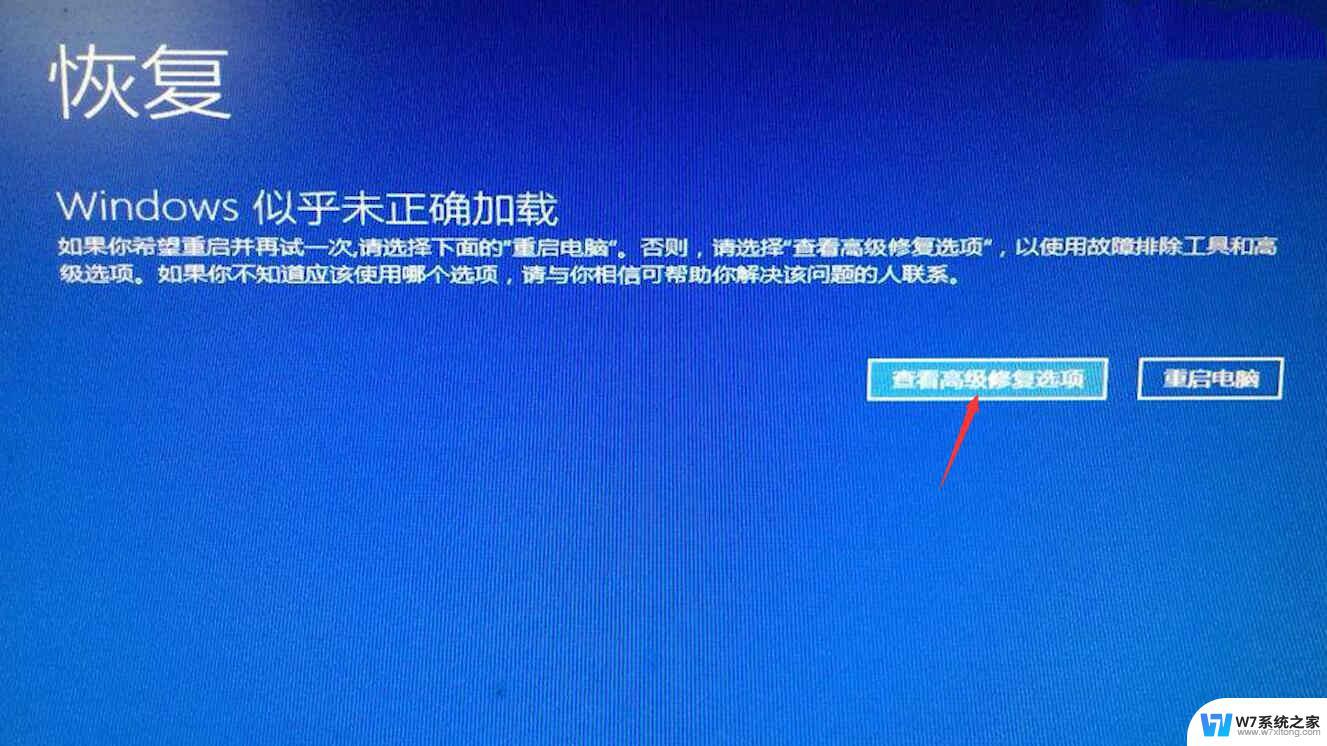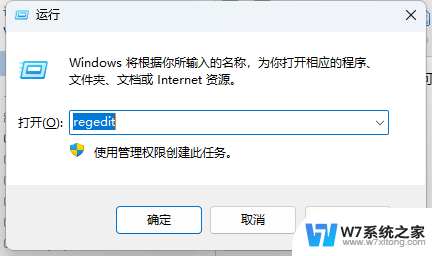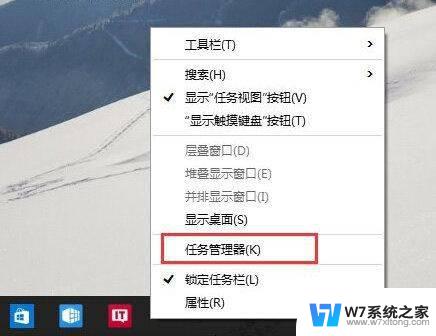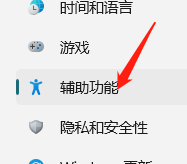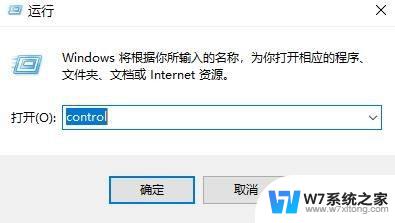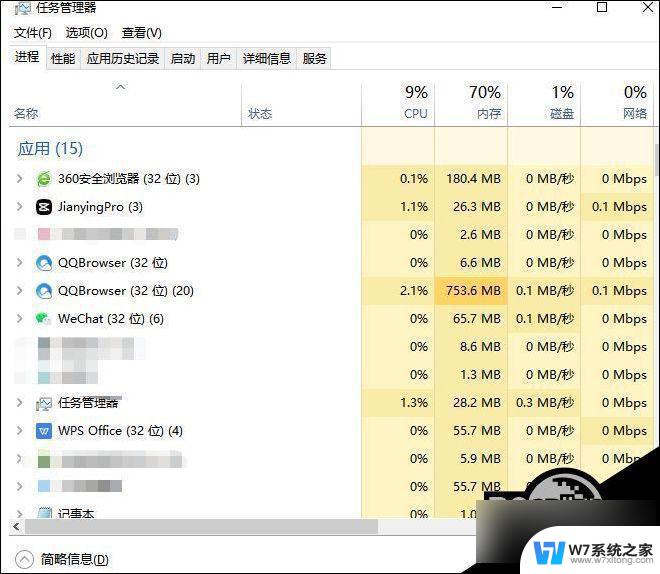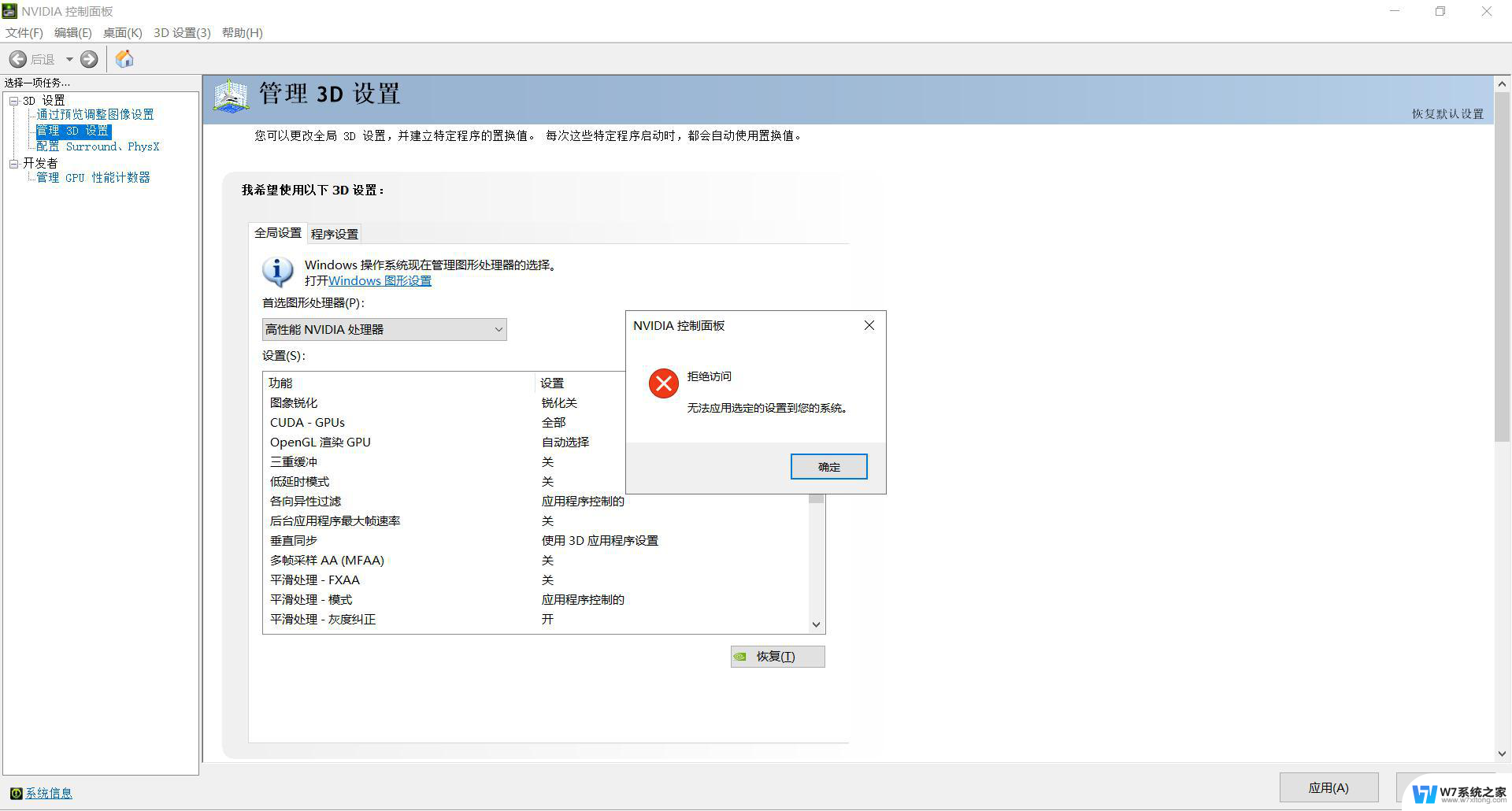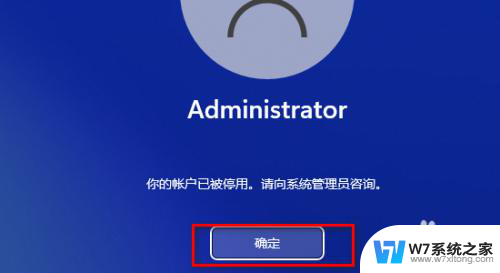win11控制面板用户转圈圈 Win11任务栏转圈圈无法停止的解决方法
更新时间:2024-02-18 14:11:22作者:yang
Win11控制面板用户转圈圈和Win11任务栏转圈圈无法停止的问题是许多Win11用户普遍面临的困扰,当我们尝试进入控制面板或者点击任务栏上的图标时,却发现光标一直在不停旋转,而无法进行任何操作。这种情况不仅影响了我们正常的使用体验,还可能导致一些重要的设置无法进行调整。为了解决这一问题,我们需要寻找有效的解决方法,以确保Win11操作系统的正常运行和使用。
方法如下:
1.打开任务管理器
同时按下键盘的【ctrl+shift+esc】键,打开任务管理器。
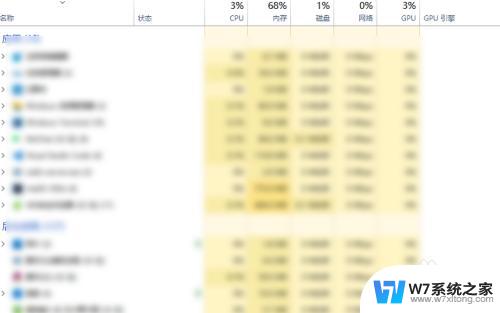
2.运行新任务
点击顶部的文件,选择【运行新任务】。
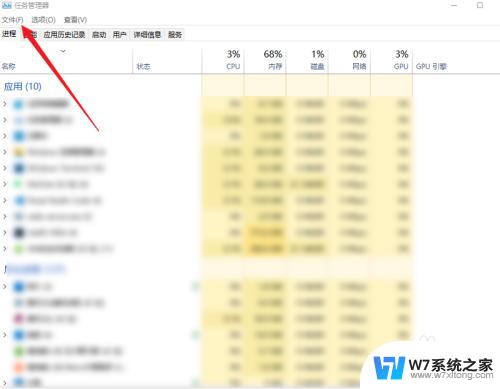
3.进入控制面板
在创新新任务的弹窗中输入"control",进入控制面板。
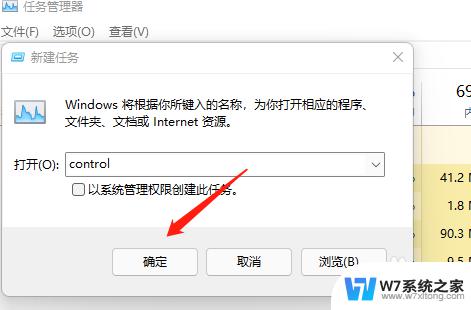
4.点击时钟和区域
找到【时钟和区域】,点击进入。

5.点击设置时间和日期
点击日期和时间下的【设置时间和日期】。
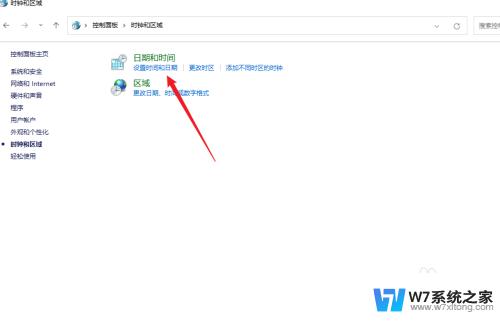
6.设置internet时间
选择internet时间设置后,在输入框输入ntp.ntsc.ac.cn,点击【确定】即可解决任务栏故障。
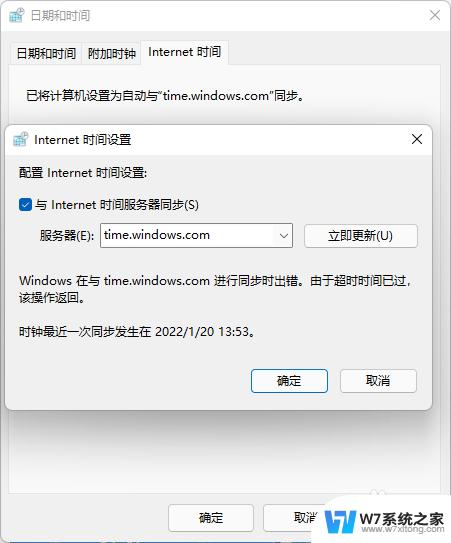
以上就是关于Win11控制面板用户转圈圈的全部内容,如果有遇到相同情况的用户可以按照小编的方法来解决。